Sonik Sınırları Kaydedin ve Speedrunner'ı Yüksek Hıza Göre Ayarlayın
Sonic Frontiers, Sega Corporation tarafından 2022 yılında tanıtılan yeni bir platform oyunudur. Seri, ilk çıkışından bu yana bir ay içinde 2,5 milyonun üzerinde kopya sattı. Ve birçok oyuncu bunu istiyor Sonic Frontiers'ı kaydedin heyecanlı anlarla. Bir hızlı koşucu oyunu bir saatten daha kısa sürede bitirebilir. Oyunu benzer şekilde bitirmeye kararlıysanız, oynanışı kaydedecek pratik bir ekran kaydedici aramalısınız. Bu makale Sonic Frontiers'ta nasıl tasarruf edeceğiniz ve nasıl yakalayacağınız konusunda size rehberlik edecektir.
Kılavuz Listesi
Bölüm 1: Yüksek FPS'de Gecikme Olmadan Sonik Sınırları Kaydetmek için AnyRec'i Kullanın Bölüm 2: Sonic Frontiers'ı Bir Saatte Kaydetmek için Xbox Game Bar'ı Kullanın Bölüm 3: Akıcı Oyun Deneyimi ile Sonic Frontiers Speedrunner'ı Ayarlayın Bölüm 4: Ses Sınırlarını Kaydetmeyle İlgili SSSBölüm 1: Yüksek FPS'de Gecikme Olmadan Sonik Sınırları Kaydetmek için AnyRec'i Kullanın
Oyunu kaydetmek, kare hızını düşürmeniz gerekebileceği anlamına gelir, ancak AnyRec Screen RecorderSonic Frontiers'ın Mac ve Windows'ta en iyi kalitede yakalanmasını sağlar. Masaüstü yazılımı, kesintisiz kayıt özelliğine sahip Oyun Kaydedici de dahil olmak üzere her türlü ortam türü için birden fazla kayıt işlevine sahiptir. Bu kaydedici Sonic Frontiers'ı kaydederken daha az CPU kullanımı gerektirecektir. Bu yazılımı kullanırken oyunun gecikmesi konusunda endişelenmenize gerek yok.

Sonic Frontiers'ı kesintisiz yakalamak için yerleşik bir oyun kaydedici edinin.
Oyunun sorunsuz çalışmasını sağlamak için daha az CPU kullanımı alın.
YouTube'da ve daha fazla sosyal medyada paylaşmak için farklı formatlarda video çıktısı alın.
Kısayollarla Sonic Frontiers'ın fotoğraflarını hızlı bir şekilde çekin.
Güvenli indirme
Güvenli indirme
Aşama 1.AnyRec Ekran Kaydedicide "Ücretsiz İndir" düğmesini tıklayın. Uygulamayı başlatın ve ana arayüzdeki Oyun Kaydedici düğmesine tıklayın. Bunu tespit etmek için oyunu açtığınızdan emin olun.
Güvenli indirme
Güvenli indirme
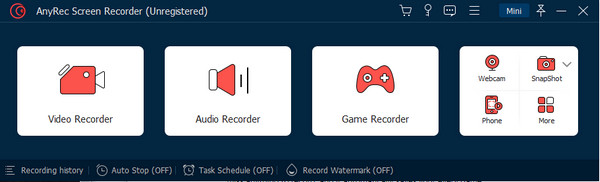
Adım 2.Oyunu Seç bölümündeki açılır menüye tıklayın ve oyunu bulun. Oyunu ve sesinizi yakalamak için sistem sesini ve mikrofonu etkinleştirmeye devam edin.
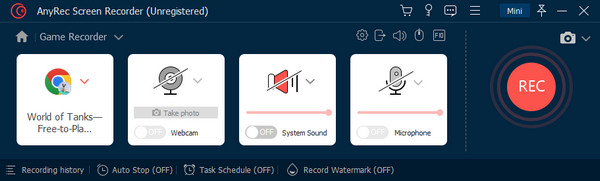
Aşama 3.Diğer ayarlar için "Tercih" menüsüne gidin ve video ayarlarını değiştirin. Ayrıca kaydedilen dosya için başka bir konum klasörü seçebilir veya ses ayarlarını değiştirebilirsiniz.
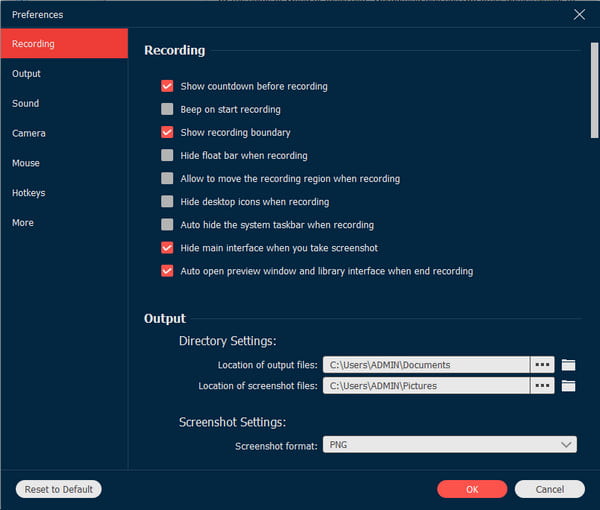
Adım 4."REC" butonuna tıklayarak kaydetmeye başlayın. Kaydı duraklatmak veya durdurmak için widget menüsündeki kontrolleri kullanın. Video dosyasını kaydetmek için "Tamamla" düğmesini tıklayın.
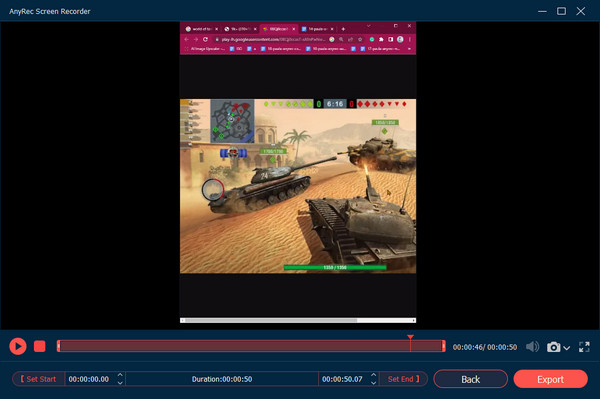
Güvenli indirme
Güvenli indirme
Bölüm 2: Sonic Frontiers'ı Bir Saatte Kaydetmek için Xbox Game Bar'ı Kullanın
Xbox Game Bar olan Sonic Frontiers'ı yakalamak için Windows 10 ve 11 için yerleşik bir video kaydedici bulunmaktadır. Araç, cihazınızın performansını izlemenize, sesi kontrol etmenize ve kare hızına erişmenize olanak tanır. Öte yandan, oyunu kaydetmek için maksimum bir saatlik bir ekran kaydedici sağlar. Windows'taki Xbox Game Bar ile Sonic Frontiers'taki en iyi oyununuzu kaydedin.
Aşama 1.Ayarlardan Game Bar'ı aktif hale getirdikten sonra klavyenizdeki Windows logosu ve G tuşuna basarak Game Bar'ı açın. Xbox logosuna tıklayın ve Oyun DVR ayarlarına gidin.
Adım 2."Oyun Oynarken Arka Planda Kaydet" seçeneğini bulun ve açın. Ardından oyunu kaydetmeye başlamak için "Windows tuşu + Alt + R" tuşlarına basın.
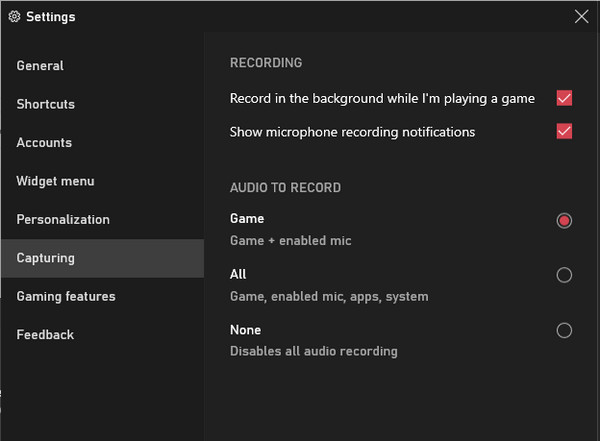
Bölüm 3: Akıcı Oyun Deneyimi ile Sonic Frontiers Speedrunner'ı Ayarlayın
Sonic Frontiers büyük bir patlamayla geliyor; Oynarken tam hızını görmek isteyeceksiniz. Ancak geliştiriciler, hayranların ve yeni oyuncuların oyunu nasıl oynamak istediklerini düşündükleri için Sonic'in hızını kontrol etmenin bir yolunu eklediler. Sonic Frontiers'ın en yüksek hızının nasıl ayarlanacağıyla ilgili aşağıdaki talimatlara bakın.
Aşama 1.Menüyü açın ve denetleyicideki Artı düğmesine tıklayın. Xbox veya PS5'iniz varsa "Menü/Seçenekler" düğmesine tıklayın. Seçenekler'e gidin ve Oyun Ayarları'nı seçin.
Adım 2.Başlangıç hızını değiştirin, dönüş hızını artırın ve dönüş hızını artırın. Hızı varsayılan olarak ayarlamak istiyorsanız dengeli bir oyun deneyimi elde etmek için kaydırıcıyı orta kısma hareket ettirin.
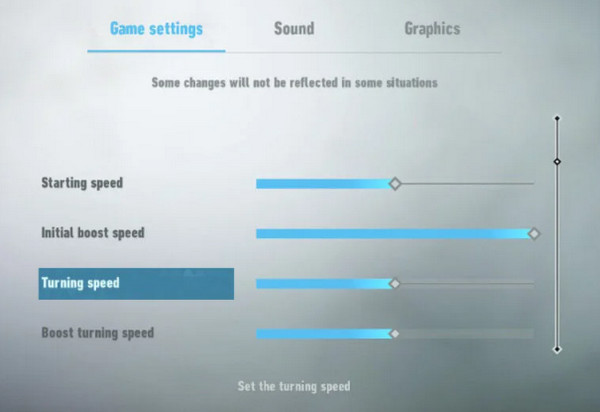
Bölüm 4: Ses Sınırlarını Kaydetmeyle İlgili SSS
-
1. Sonic Frontiers'ı OBS Studio'ya nasıl kaydedebilirim?
OBS Studio, yüksek kalitede canlı yayın ve kayıt yapmanıza olanak tanıyan ücretsiz ve açık kaynaklı bir programdır. Sahneler kutusunu bulun ve Artı düğmesini tıklayın. Açılır kutudan sahneyi Sonic Frontiers kaydı gibi yeniden adlandırın. Daha sonra Sahnelerin yanındaki Kaynaklar kutusunu bulun ve Artı düğmesini tıklayın. Sonic Frontiers penceresini seçin ve kayda başlayın.
-
2. Mac'te Sonic Frontiers'ı yakalamak için QuickTime Player'ı kullanabilir miyim?
Evet. Mac'in yerleşik medya oynatıcısı, ekrandaki etkinlikleri kaydetmenize olanak tanıyan bir ekran kaydediciye sahiptir. Oynanışınızın ekranını kaydetmek için QuickTime Player'ı açın ve Dosya menüsünü seçin. Bir iletişim kutusu açmak için Yeni Ekran Kaydı düğmesini tıklayın. Ayarları yapmak için aşağı oku seçin. Kaydı başlatmak için Kırmızı düğmeye tıklayın.
-
3. Sonic Frontiers'ı oynamak için kaç saat harcamam gerekiyor?
Oyunun süresi yaklaşık 16 saattir. Buna ana hedeflere odaklanma da dahildir, ancak 100%'yi tamamlamadan önce oyunun tüm yönlerini görmek istiyorsanız 26 saat harcayabilirsiniz.
Çözüm
Bu makale size nasıl yapılacağını gösterir Sonic Frontiers'ı kaydedin o destansı anlar için. Ayrıca Xbox ve PS5'ten speedrunner'ı nasıl ayarlayacağınızı da öğrendiniz, bu size daha önce hiç görmediğiniz bir hız kazandırıyor. En iyi alternatif için AnyRec Ekran Kaydedici profesyonel bir yol sağlar. PS5'te kayıt, Xbox, bilgisayar vb. Ücretsiz deneme sürümünü tıklayarak deneyin. Ücretsiz indirin buton.
Güvenli indirme
Güvenli indirme
